Systemy operacyjne począwszy od Windows 7,dostarczany z programem do tworzenia wirtualnego dysku twardego. Podczas korzystania z niego nie ma trudności, ponieważ system operacyjny definiuje takie urządzenie jako zwykły „dysk twardy”. Utworzenie wirtualnego dysku twardego może być przydatne do wygodnego wyznaczania miejsca na dysku twardym, organizowania przechowywania plików, a nawet instalowania systemu operacyjnego.
Partycja wirtualna jest tworzona jako plik VHD,po zamontowaniu (operację tę można wykonać bez instalowania dodatkowego oprogramowania) system pracuje z obrazem w taki sam sposób jak ze zwykłym dyskiem twardym. Najbliższą paralelę można narysować z wirtualnymi dyskami ISO, jednak w przeciwieństwie do nich, do obrazu można zapisać nowe informacje, a stare informacje usunąć. Ponadto wirtualny dysk twardy umożliwia szyfrowanie jego zawartości, co jest przydatne, jeśli informacje nie powinny być dostępne dla osób postronnych. Po zainstalowaniu systemu operacyjnego na partycji wirtualnej można go łatwo i szybko przenieść na inny komputer.
Wbudowany program do tworzenia wirtualnego dysku
Różnice w tworzeniu wirtualnego dysku twardego między siódmyma ósma wersja systemu Windows nie. Jedyną innowacją wprowadzoną w systemie Windows 8 jest to, że montaż można wykonać poprzez dwukrotne kliknięcie pliku. Nie ma potrzeby wprowadzania dodatkowych ustawień i ręcznego przypisywania litery dysku.
Zarządzanie dyskiem
Aby utworzyć dysk wirtualny, musisz uruchomić specjalne narzędzie do zarządzania dyskami. Wystarczy kliknąć ikonę, przechodząc do panelu za pomocą menu Start.
Tworzenie VHD

W narzędziu, które się otworzy, kliknij górne menu„Akcja” na liście, która się otworzy, wybierz „Utwórz dysk wirtualny”. Na tej samej liście widać napis „Dołącz dysk wirtualny”, przyda się, jeśli masz już plik VHD i musisz przeczytać jego zawartość.
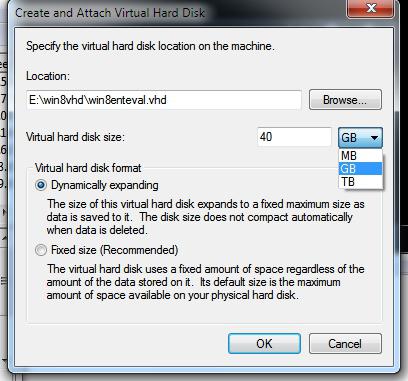
Po kliknięciu w element sugerujący stworzenie,otworzy się kreator, tak dobrze znany z produktów firmy Microsoft. Tutaj musisz wybrać, gdzie zapisać plik VHD i ile go ograniczyć. Również tutaj musisz zdecydować, czy utworzyć partycję dynamicznie, czy pozostawić stały rozmiar. Po kliknięciu przycisku „OK” w menedżerze pojawi się nowy dysk. W tym samym czasie program do tworzenia wirtualnego dysku może rozpocząć instalowanie dodatkowych sterowników.
Inicjalizacja
W następnym kroku musisz kliknąć prawym przyciskiem myszykliknij właśnie utworzony dysk i kliknij napis „Zainicjuj”. Po kliknięciu program do tworzenia dysku wirtualnego zaproponuje wybór, która tablica partycji będzie używana na partycji - GPT lub MBR. Jeśli wolumen jest większy niż dwa terabajty, wybierz pierwszą opcję, a jeśli mniejszy, drugą.
Tworzenie partycji
Ostatnim etapem przygotowania wirtualnego dysku twardego jest:tworzenie partycji i podłączanie ich do systemu operacyjnego. Tak jak poprzednio, kliknij prawym przyciskiem myszy dysk i kliknij napis „Utwórz wolumin”. Jeśli określisz rozmiar zalecany przez system, program do tworzenia dysku wirtualnego utworzy partycję, która zajmie całą przestrzeń dysku twardego. W razie potrzeby można wykonać wiele sekcji. Właśnie tam w oknie możesz ustawić literę dla każdego.
Po wykonaniu wszystkich operacji w oknie eksploratorazostanie wyświetlona ikona nowego dysku twardego. Wszystkie operacje z nim można wykonywać dokładnie tak, jakby był fizycznym dyskiem twardym. Pamiętaj jednak, że plik VHD jest w rzeczywistości przechowywany na rzeczywistym woluminie, co oznacza, że znajdują się na nim wszystkie dane.
Narzędzia demonów

Każdy użytkownik ma innyPłyty CD (z grami, programami, plikami wideo). Każdy dysk laserowy nadaje się do tworzenia jego obrazu lub, innymi słowy, dysku wirtualnego. Plik obrazu zapisze wszystkie dane na płycie CD. Informacje zostaną zapisane na dysku twardym. W ten sposób można rozwiązać kilka problemów - popraw trwałość fizycznej płyty CD, używaj płyty nawet w przypadku awarii napędu, całkowicie zmniejsz hałas rzeczywistego napędu podczas odczytu danych. Ponadto dostęp do informacji będzie realizowany z większą prędkością.
Utwórz obraz

Ale żeby zrobić obraz, najpierw musi byćzostał pobrany program do tworzenia wirtualnego dysku dla systemu Windows 7. Nazywa go Daemon Tools i jest rozpowszechniany bezpłatnie. Aby rozpocząć proces, otwórz okno programu, klikając ikonę na pulpicie lub ikonę w zasobniku.
Tutaj kliknij przycisk „Utwórz obraz”, a następnieokreśl, gdzie będzie przechowywany, nadaj mu nazwę. Pożądane jest pozostawienie typu jako standardu - ISO. W przeciwnym razie w przyszłości mogą pojawić się trudności podczas pracy z tym obrazem. Po ustawieniu parametrów kliknij przycisk „Zapisz”. Jeśli ważne jest, aby zaoszczędzić jak najwięcej miejsca na dysku, zaznacz pole wyboru „Kompresuj”. Po kliknięciu napisu „Start” program do tworzenia wirtualnego dysku zrobi wszystko sam.
Aby otworzyć dysk wirtualny, musisz dwukrotniekliknij ikonę pliku, do którego został zapisany. Możesz iść w inny sposób: otwórz Daemon Tools, przejdź do zakładki „Wirtualny dysk” i kliknij element „Zamontuj”. Następnie otworzy się standardowe okno dialogowe wyboru pliku, w którym wskaż programowi obraz, który chcesz zamontować.










